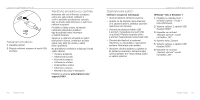Logitech H540 Getting Started Guide - Page 36
Milline on teie arvamus?, Ierīces apraksts
 |
View all Logitech H540 manuals
Add to My Manuals
Save this manual to your list of manuals |
Page 36 highlights
Logitech USB Headset H540 Windows® 8 Mac® OS X 1. Valige menüüst Start töölaua paan. 1. Avage System Preferences 1 2. Valige tuumnuppude menüüst Sätted > Juhtpaneel > Riistvara ja heli. (Süsteemieelistused) ja valige Sound (Heli). 3. Avage Heli > Taasesitus. 2. Valige vahekaart Input (Sisend) ja seejärel Logitech USB 2 4. Valige Logitech USB Headset H540. Headset H540 (Logitechi USB- 5. Klõpsake linki Tee vaikesätteks ja seejärel nuppu OK. peakomplekt H540). 3. Valige vahekaart Output (Väljund) 6. Valige vahekaart Salvestus. ja seejärel Logitech USB 7. Valige Logitech USB Headset H540. Headset H540 (Logitechi USB- peakomplekt H540). Sulgege aken. 8. Klõpsake linki Tee vaikesätteks 3 ja seejärel nuppu OK. Skype'iga ei saa teha hädaabikõnesid Skype ei asenda teie tavatelefoni ning 4 sellega ei saa teha hädaabikõnesid. Milline on teie arvamus? Varuge hetk aega ja andke meile teada. Täname teid, et ostsite meie toote! www.logitech.com/ithink 5 70 Eesti Logitech USB Headset H540 Ierīces apraksts 1. USB mikrofonaustiņas H540 2. Pielāgojama austiņu stīpa 3. Skaļuma (+/-) vadīklas 4. Mikrofona izslēgšanas poga 5. Mikrofona izslēgšanas indikators1 6. Mikrofona kāts 7. Mikrofons 8. Dokumentācija 9. USB savienotājs 1 Iedegas sarkanā krāsā, kad mikrofons ir izslēgts. 6 7 8 9 Setup Guide Guide d'installation Logitech® USB Headset H540 Latviski 71